
スレッド
スレッドを使えば、時間のかかる処理の背後でユーザーの操作を受け付けるなど、2つの処理を並行して実行することができます。
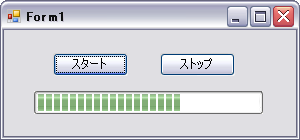
[TOP]
1.「ファイル」→「新しいプロジェクト」→「WINDOWSアプリケーション」を選択。
2.ツールボックスから「Button」と「ProgressBar」を上図のように配置する。
3.「button1」と「button2」をダブルクリックして、イベントハンドラを追加する。
4.下記のコード(黒文字部分)を入力する。
using System.Threading;
<中略>
Thread th;
public Form1()
{
InitializeComponent();
}
private void button1_Click(object sender, EventArgs e)
{
Control.CheckForIllegalCrossThreadCalls = false;
//スレッドスタート(progstartメソッド呼び出し)
th=new Thread(new ThreadStart(progstart));
th.Start();
}
private void progstart()
{
for (int i = 0; i < 100; i++)
{
//プログレスバーの値を増やす
progressBar1.Value
= i;
Thread.Sleep(100);
}
}
private void button2_Click(object sender, EventArgs e)
{
th.Abort(); //スレッド停止
}
メソッドの上にマウスポインタをもってくると、ポップアップヒントが表示されます。またF1キーを押すと、ヘルプが立ち上がります。
5.「デバッグ」→「デバッグ開始」または、F5キーを押すと、デバッグとともにプログラムが実行されます。
6.スタートボタンをクリックすると、プログレスバーの値が増加し、ストップボタンをクリックすると、プログレスバーが止まります。
※当サイトは、リンクフリーです。
